סקירה מקיפה על עורך מטא נתונים של WAV ב-Window, Mac ומקוון
יש לי בעיה עם קובץ ה-WAV שלי; גיליתי שהתגיות שגויות. ניסיתי להשתמש בעורכי מטא נתונים שונים של WAV כדי לתקן את הבעיה, אך למרבה הצער, זה לא פתר אותה. יש לך מושג איך לתקן את זה? זה יהיה לעזר רב. תודה.
יש את אותה בעיה? זה טבעי שיש בעיה זו כי הביקוש לטוב ביותר עורך מטא נתונים של WAV ב-Windows ומק בשוק זה יותר מדי. למרות שיש הרבה אפשרויות, זה עדיין כאב בתחת לדעת אם הם מתפקדים טוב לגבי בעיה זו. אז, אנא קח נשימה עמוקה כי אנחנו יכולים לפתור את הבעיה הזו במהירות עם הכלים שבחרנו בקפידה כדי לעזור לך לערוך את התגים בקבצי ה-WAV שלך. בעזרת מחקר מעמיק והמאמר הזה, ריכזנו אותם לשלוש אפשרויות שונות, ואנו נעזור לך לבחור את עורך ה-WAV הטוב ביותר הזמין באופן מקוון ולא מקוון.

חלק 1. עורך מטא נתונים WAV הטוב ביותר עבור Windows ו-Mac [בחירת המשתמשים]
ממיר וידיאו אולטימטיבי הוא אחד מעורכי תגי ה-WAV שבוודאי יעזור לך במשימה הזו ויסיים אותה בכמה לחיצות. עם מיליוני הורדות, הכלי הזה כבר מילא את תפקידו בעריכת המטא נתונים של המשתמשים ומטרות אחרות כגון המרה, עריכה וכו'. הוא הפך לפופולרי בקרב המשתמשים. בניגוד לעורכי תגים אחרים שתוכלו למצוא בשוק, הכלי הזה שונה בהרבה בנוגע לעריכה והיבטים רבים נוספים מכיוון שהוא כלי מקצועי אך קל לתפעול - עדיין תוהה אם זו הבחירה הטובה ביותר לבחור את עורך המטא נתונים הזה? במקרה זה, נפרט את התכונות שיכולות להיות לך אם תשיג ממיר זה על שולחן העבודה שלך.

ממיר וידיאו אולטימטיבי
5,689,200+ הורדות- זהו הכלי המהיר ביותר להוסיף את המטא נתונים לקובץ המדיה שלך תוך כמה קליקים.
- הוא תומך במגוון רחב של פורמטי אודיו החל מ-WAV, WMV, MP3 ו-1000+ זמינים.
- זוהי הבחירה הטובה ביותר עבור כל מתחיל שזקוק מאוד לעורך מטא נתונים על שולחן העבודה.
- אין לו הגבלת גודל קובץ והוא מציע תהליך המרת אצווה עבור קבצים מרובים.
- ארגז הכלים שלו כולל תכונות מתקדמות רבות שתשמח להשתמש בהן.
הורדה חינמיתעבור Windows 7 ואילךהורדה מאובטחת
הורדה חינמיתעבור MacOS 10.7 ואילךהורדה מאובטחת
האם אתה מופתע מהפונקציות של הכלי ומה הוא מסוגל? אם כן, קרא את הפרטים הבאים כאשר אנו מלמדים אותך כיצד לערוך תגיות WAV עם הכלי האולטימטיבי. לפני כל דבר אחר, עליך להוריד את התוכנה במערכת שלך ולבחור באיזו מערכת הפעלה אתה משתמש. עקוב אחר תהליך ההתקנה ולחץ על התחל עכשיו כדי להתחיל.
שלב 1. לאחר שהורדת את התוכנה, עליך ללחוץ על ארגז כלים ולאתר את עורך מטא נתונים של מדיה.
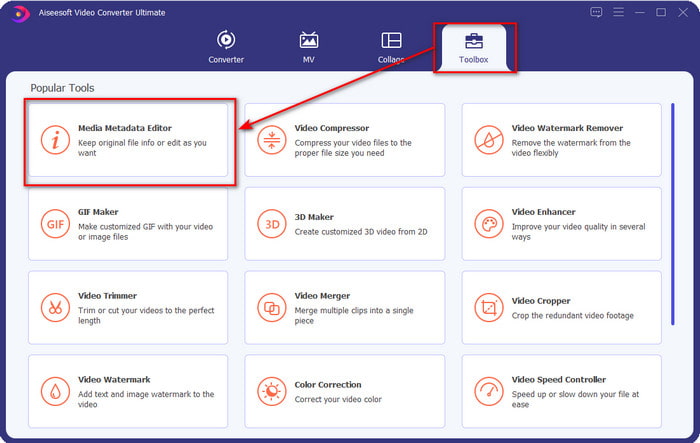
שלב 2. הוסף את קובץ ה-WMA על ידי לחיצה על כפתור +, מצא את קובץ ה-WMA בתיקיית שולחן העבודה שלך, לאחר שמצאת אותו לחץ לִפְתוֹחַ.
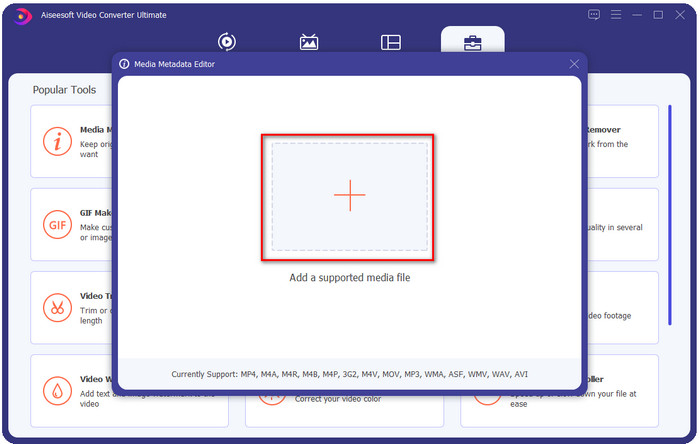
שלב 3. הוסף את המידע שברצונך להוסיף, מלא את תיבות טקסט זמין ולחץ על להציל כפתור אם עשית. קל לא? ובכן, הצלחה היא שם המשפחה של הממיר שלנו.
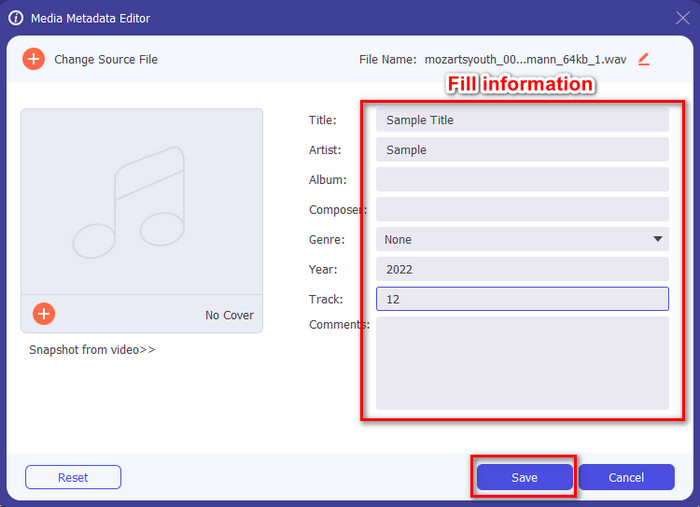
קָשׁוּר:
חלק 2. 2 מצפי מטא נתונים מובילים של WAV הזמינים באינטרנט
נניח שאינך יכול להציג את כל התגים ב-WAV; מה עליך לעשות? בתרחיש זה, אידיאלי להשתמש במציג תגים ב-WAV. אם אינך רוצה להוריד כלי, אתה יכול להשתמש ב-meta viewer הזמין באינטרנט. עם זאת, שני הכלים האלה לא יכולים לערוך מטא נתונים של קבצי WAV מכיוון שהם מתכוונים להציג את המטא נתונים.
מציג EXIF ומטא נתונים מקוון בחינם
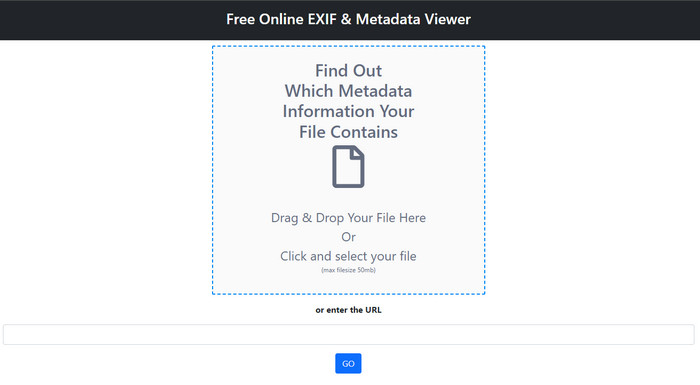
מציג EXIF ומטא נתונים מקוון בחינם הוא מציג מטא נתונים מקוון בחינם שבו אתה יכול להשתמש כדי להציג את התגים של קובץ המדיה. בעזרת כלי אינטרנט זה, תוכל לראות את המבנים השונים של הקובץ שהעלית, כגון RAW, FILE, RIFF ו-COMPOSITE. הכלי הזה הוא אחד מצופי המטא נתונים שאתה יכול לגשת אליו התומך בפרטים רבים כל כך בחינם. יש לרכוש כמה מצפי תגים אם אתה רוצה לראות כל כך הרבה פרטים בקובץ. למרות לעריכה בלתי אפשרית בכלי, זה עדיין מציג המטא המפורט הטוב ביותר שתוכל להשתמש בו ובהמשך להוסיף, להסיר או לשנות מטא נתונים של WAV עם הכלי האולטימטיבי שהצגנו למעלה.
Metadata2Go
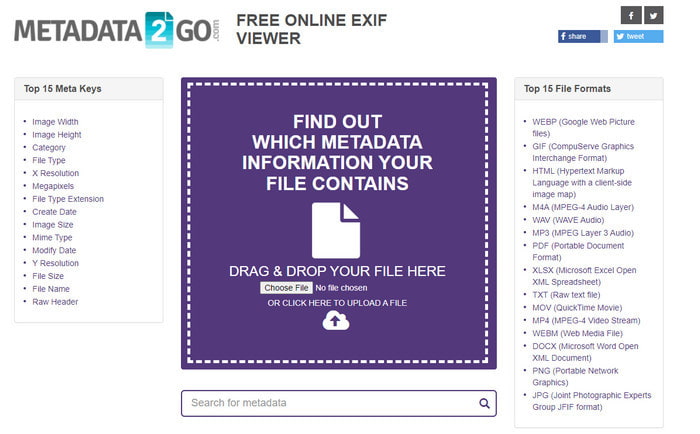
כמו הראשון, Metadata2Go הוא מציג ומחלץ תגים בחינם עבור הקבצים שלך שאליהם אתה יכול לגשת באופן חופשי באינטרנט. כלי זה מאפשר לך לראות את המטא נתונים הנסתרים שמעולם לא ראית בקובץ שלך. אם אתה צריך להציג את המטא-נתונים בקובץ המדיה שלך, זה הצופה האחד שלך הזמין באינטרנט. שלא כמו הכלי הראשון, הכלי הזה תומך אפילו במטא נתונים של תמונה לצפייה, והוא יכול לחלץ את הנתונים מהקובץ הזה במידת הצורך. בהתאם לקובץ, הוא יכול להציג את המידע של הקובץ שלך. זהה למציג המטא הראשון למעלה, הוא לא יכול לערוך את התגים בקובץ המדיה שלך, אפילו ב-WAV. לכן, אם אתה מרגיש שמציג התגים הראשון לא מספק את הצרכים שלך, נסה להשתמש בכלי זה. לאחר מכן, השתמש בכלי האולטימטיבי ולמד כיצד להוסיף תגי id3 לקבצי WAV אם אתה צריך לתקן אותם.
חלק 3. שאלות נפוצות על WAV Metadata Editor
למה אני לא יכול לגשת למטא נתונים ב-WAV?
ישנן סיבות רבות שאינך יכול לגשת אליהן, אך ישנן שתי סיבות עיקריות שאנו נתקלים בהן מדוע אינך יכול לגשת אליהן. הסיבה הראשונה היא שהקובץ פגום; ברור שגם המטא נתונים ב-WAV ייעלמו אם הקובץ פגום. השני הוא שלקובץ אין מטא נתונים מלכתחילה. לא לכל קבצי המדיה כמו WAV יש מטא נתונים. אם הורדת את הקובץ באינטרנט, אז יש סיכוי שהמחבר או היוצר ימחק את המטא נתונים כדי לא לחשוף מידע.
האם המטא נתונים של ה-WAV זהים ל-MP3?
כן, בפורמט שמע זה, תראה את שם המחבר, שם, רצועת האלבום, ז'אנר, דירוגים ועוד רבים אחרים. אבל אתה יכול גם להוסיף להם באמצעות עורך מטא נתונים זמין ב-MP3 או WAV, כמו FVC Video Converter Ultimate.
האם זה בסדר להעלות WAV לאינטרנט?
זה לא בגלל שהפורמט לא דחוס, וזה ייקח הרבה זמן להעלות את הקובץ לרשת. למרות שאתה יכול להמיר את הפורמט לפורמט שיתוף ידידותי לאינטרנט, האיכות שלו לא תהיה זהה ל-WAV, במיוחד אם הוא דחוס.
סיכום
לבסוף, מצאנו את עורך המטא נתונים הטוב ביותר של WAV שתוכל להוריד בחינם, וזהו ממיר וידיאו אולטימטיבי. עם הכלי הזה, אתה יכול לסיים משימה זו בכל עת, ואפילו פורמט הקובץ שלך שונה; כאן, כל 1000+ הפורמטים נתמכים. רוצה להוריד כלי למק שלך? ובכן, אתה לא צריך להפנות את הגב ולחפש אותו כי אתה יכול להשתמש בכלי האולטימטיבי גם אם אתה משתמש מק.



 ממיר וידאו אולטימטיבי
ממיר וידאו אולטימטיבי מקליט מסך
מקליט מסך


